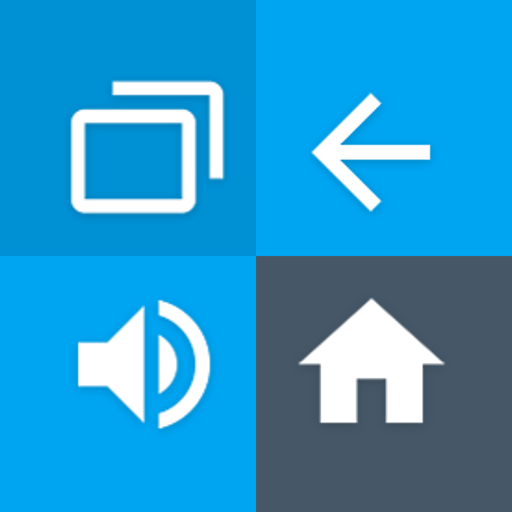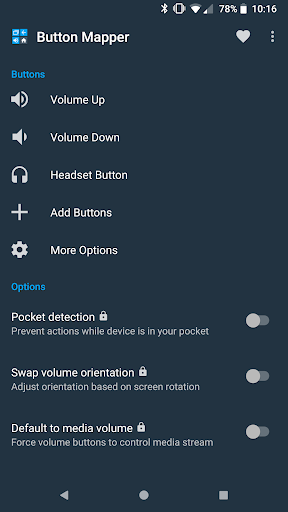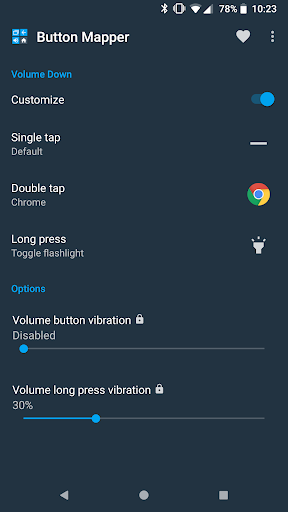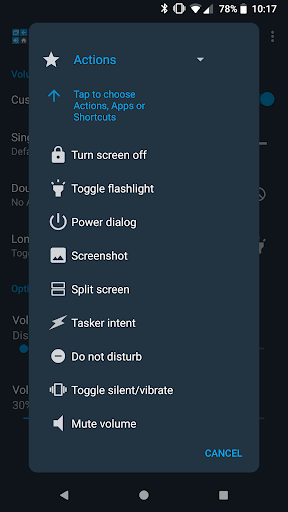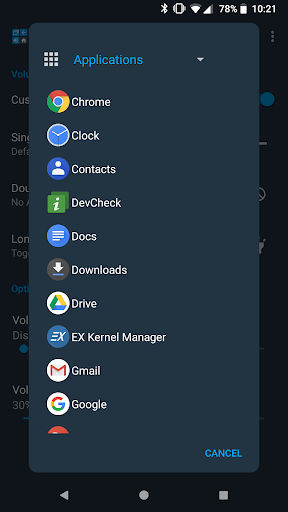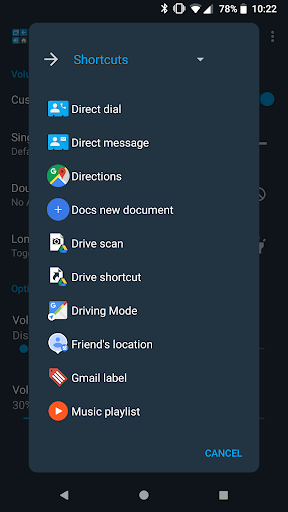Button Mapper macht es einfach, benutzerdefinierte Aktionen Ihren Lautstärketasten und anderen Hardwaretasten neu zuzuordnen. Ordnen Sie Tasten neu zu, um jede App, Verknüpfung oder benutzerdefinierte Aktion mit einem einfachen, doppelten oder langen Drücken zu starten.
Button Mapper kann die meisten physischen oder kapazitiven Tasten und Tasten neu zuordnen, wie z. B. Lautstärketasten, einige Hilfstasten und kapazitive Tasten Home-, Zurück- und aktuelle Apps-Tasten. Button Mapper kann auch Tasten auf vielen Gamepads, Fernbedienungen und anderen Peripheriegeräten neu zuordnen.
Root ist für die meisten Aktionen nicht erforderlich, einige erfordern jedoch einen ADB-Befehl von einem angeschlossenen PC, wenn er nicht gerootet ist. Button Mapper funktioniert nicht, wenn der Bildschirm ausgeschaltet ist, es sei denn, Ihr Gerät ist gerootet oder Sie führen einen ADB-Befehl aus.
Einige Beispiele für Neuzuordnungen, die Sie mit Button Mapper durchführen können:
-langes Drücken, um Ihre Taschenlampe einzuschalten
-Ordnen Sie Ihre TV-Fernbedienung neu zu
-Drücken Sie, um benutzerdefinierte Absichten, Skripte oder Befehle zu übertragen
-Langes Drücken, um die Kamera zu öffnen und ein Foto aufzunehmen
-Doppeltippen, um Ihre Lieblings-App zu starten oder Verknüpfung
-Doppeltippen, um Ihre Benachrichtigungen zu öffnen
-Tauschen Sie die Tasten „Zurück“ und „Letzte Apps“ (nur kapazitive Tasten!)
-Verwenden Sie Ihre Lautstärketasten, um die Bildschirmhelligkeit anzupassen
-Langes Drücken, um auf „Ausführen“ umzuschalten „Nicht stören“-Modus
-und vieles mehr
Zusätzliche Funktionen, die in der Pro-Version freigeschaltet sind:
-Tastencodes simulieren (erfordert ADB-Befehl oder Root)
-Lautstärketasten bei Ausrichtungsänderung tauschen
-Standard um die Lautstärke des Klingeltons bei Pie oder höher einzustellen
-Taschenerkennung
-Themen
-Zurück und zuletzt verwendete Tasten ändern
-Anpassung des haptischen Feedbacks (Vibration) bei Tastendruck und langem Drücken
Aktionen, die Schaltflächen oder Tasten zugeordnet werden können:
-Starten Sie eine beliebige App oder Verknüpfung
-Deaktivieren Sie die Schaltfläche
-Broadcast-Absichten (PRO)
-Führen Sie Skripte aus (PRO)
-Kamera-Auslöser
-Bildschirm ausschalten
-Taschenlampe umschalten
-Schnelleinstellungen
-Benachrichtigungen anzeigen
-Power-Dialog
-Screenshot machen
- Musik: vorheriger/nächster Titel und Wiedergabe/Pause
-Lautstärke anpassen oder stumm schalten
-Letzter App-Wechsel
-Bitte nicht stören umschalten
-Helligkeit anpassen
-Jetzt auf Knopfdruck (root)
-Menütaste (root)
-Benutzerdefinierten Schlüsselcode auswählen (root und PRO)
-Root-Befehl (root und PRO)
-WLAN umschalten
-Bluetooth umschalten
-Rotation umschalten
-Benachrichtigungen löschen
-Geteilter Bildschirm
-Nach oben/unten scrollen (Root)
-Und viele mehr...
Unterstützte Schaltflächen:
-Physisch Zuhause, zurück und aktuell Apps/Menütasten
-Lautstärke erhöhen
-Lautstärke verringern
-Die meisten Kameratasten
-Viele Headset-Tasten
-Benutzerdefinierte Tasten: Fügen Sie Ihrem Telefon weitere Tasten hinzu (Aktiv, Stummschalten usw.). , Kopfhörer, Gamepads, TV-Fernbedienung und andere Peripheriegeräte
Zusätzliche Optionen:
-Ändern Sie die Dauer des langen Drückens oder Doppeltippens
-Verzögern Sie den ersten Tastendruck für eine bessere Bedienung durch Doppeltippen
-deaktivieren Taste Mapper bei der Verwendung bestimmter Apps
-plus viele weitere Anpassungen
Fehlerbehebung:
-Stellen Sie sicher, dass der Button Mapper-Eingabehilfedienst aktiviert ist und im Hintergrund ausgeführt werden darf
-Button Mapper funktioniert nicht mit Bildschirmtasten (z. B. Softkeys oder die Navigationsleiste) oder die Ein-/Aus-Taste.
-Die in der App angezeigten Optionen hängen von den auf Ihrem Telefon verfügbaren Tasten ab. Nicht alle Telefone verfügen über die Tasten „Home“, „Zurück“ und „Letzte Nachrichten“!
Diese App nutzt Barrierefreiheitsdienste. Die Barrierefreiheit wird verwendet, um zu erkennen, wann die physischen oder kapazitiven Tasten auf Ihrem Gerät gedrückt werden, damit sie entsprechend Ihren Anforderungen benutzerdefinierten Aktionen zugeordnet werden können. Es wird nicht verwendet, um zu sehen, was Sie eingeben. Button Mapper sammelt oder gibt keine Ihrer persönlichen Daten weiter, es ist sicher und Ihre Privatsphäre wird respektiert.
Diese App verwendet die Berechtigung eines Geräteadministrators. (BIND_DEVICE_ADMIN)
Diese Berechtigung wird zum Sperren des Bildschirms verwendet, wenn die Aktion „Bildschirm ausschalten“ ausgewählt wird. Wenn Sie diese Berechtigung entfernen möchten, öffnen Sie Button Mapper, klicken Sie auf das Menü (drei Punkte in der oberen rechten Ecke) und wählen Sie „Deinstallieren“
Button Mapper macht es einfach, benutzerdefinierte Aktionen Ihren Lautstärketasten und anderen Hardwaretasten neu zuzuordnen. Ordnen Sie Tasten neu zu, um jede App, Verknüpfung oder benutzerdefinierte Aktion mit einem einfachen, doppelten oder langen Drücken zu starten.
Button Mapper kann die meisten physischen oder kapazitiven Tasten und Tasten neu zuordnen, wie z. B. Lautstärketasten, einige Hilfstasten und kapazitive Tasten Home-, Zurück- und aktuelle Apps-Tasten. Button Mapper kann auch Tasten auf vielen Gamepads, Fernbedienungen und anderen Peripheriegeräten neu zuordnen.
Root ist für die meisten Aktionen nicht erforderlich, einige erfordern jedoch einen ADB-Befehl von einem angeschlossenen PC, wenn er nicht gerootet ist. Button Mapper funktioniert nicht, wenn der Bildschirm ausgeschaltet ist, es sei denn, Ihr Gerät ist gerootet oder Sie führen einen ADB-Befehl aus.
Einige Beispiele für Neuzuordnungen, die Sie mit Button Mapper durchführen können:
-langes Drücken, um Ihre Taschenlampe einzuschalten
-Ordnen Sie Ihre TV-Fernbedienung neu zu
-Drücken Sie, um benutzerdefinierte Absichten, Skripte oder Befehle zu übertragen
-Langes Drücken, um die Kamera zu öffnen und ein Foto aufzunehmen
-Doppeltippen, um Ihre Lieblings-App zu starten oder Verknüpfung
-Doppeltippen, um Ihre Benachrichtigungen zu öffnen
-Tauschen Sie die Tasten „Zurück“ und „Letzte Apps“ (nur kapazitive Tasten!)
-Verwenden Sie Ihre Lautstärketasten, um die Bildschirmhelligkeit anzupassen
-Langes Drücken, um auf „Ausführen“ umzuschalten „Nicht stören“-Modus
-und vieles mehr
Zusätzliche Funktionen, die in der Pro-Version freigeschaltet sind:
-Tastencodes simulieren (erfordert ADB-Befehl oder Root)
-Lautstärketasten bei Ausrichtungsänderung tauschen
-Standard um die Lautstärke des Klingeltons bei Pie oder höher einzustellen
-Taschenerkennung
-Themen
-Zurück und zuletzt verwendete Tasten ändern
-Anpassung des haptischen Feedbacks (Vibration) bei Tastendruck und langem Drücken
Aktionen, die Schaltflächen oder Tasten zugeordnet werden können:
-Starten Sie eine beliebige App oder Verknüpfung
-Deaktivieren Sie die Schaltfläche
-Broadcast-Absichten (PRO)
-Führen Sie Skripte aus (PRO)
-Kamera-Auslöser
-Bildschirm ausschalten
-Taschenlampe umschalten
-Schnelleinstellungen
-Benachrichtigungen anzeigen
-Power-Dialog
-Screenshot machen
- Musik: vorheriger/nächster Titel und Wiedergabe/Pause
-Lautstärke anpassen oder stumm schalten
-Letzter App-Wechsel
-Bitte nicht stören umschalten
-Helligkeit anpassen
-Jetzt auf Knopfdruck (root)
-Menütaste (root)
-Benutzerdefinierten Schlüsselcode auswählen (root und PRO)
-Root-Befehl (root und PRO)
-WLAN umschalten
-Bluetooth umschalten
-Rotation umschalten
-Benachrichtigungen löschen
-Geteilter Bildschirm
-Nach oben/unten scrollen (Root)
-Und viele mehr...
Unterstützte Schaltflächen:
-Physisch Zuhause, zurück und aktuell Apps/Menütasten
-Lautstärke erhöhen
-Lautstärke verringern
-Die meisten Kameratasten
-Viele Headset-Tasten
-Benutzerdefinierte Tasten: Fügen Sie Ihrem Telefon weitere Tasten hinzu (Aktiv, Stummschalten usw.). , Kopfhörer, Gamepads, TV-Fernbedienung und andere Peripheriegeräte
Zusätzliche Optionen:
-Ändern Sie die Dauer des langen Drückens oder Doppeltippens
-Verzögern Sie den ersten Tastendruck für eine bessere Bedienung durch Doppeltippen
-deaktivieren Taste Mapper bei der Verwendung bestimmter Apps
-plus viele weitere Anpassungen
Fehlerbehebung:
-Stellen Sie sicher, dass der Button Mapper-Eingabehilfedienst aktiviert ist und im Hintergrund ausgeführt werden darf
-Button Mapper funktioniert nicht mit Bildschirmtasten (z. B. Softkeys oder die Navigationsleiste) oder die Ein-/Aus-Taste.
-Die in der App angezeigten Optionen hängen von den auf Ihrem Telefon verfügbaren Tasten ab. Nicht alle Telefone verfügen über die Tasten „Home“, „Zurück“ und „Letzte Nachrichten“!
Diese App nutzt Barrierefreiheitsdienste. Die Barrierefreiheit wird verwendet, um zu erkennen, wann die physischen oder kapazitiven Tasten auf Ihrem Gerät gedrückt werden, damit sie entsprechend Ihren Anforderungen benutzerdefinierten Aktionen zugeordnet werden können. Es wird nicht verwendet, um zu sehen, was Sie eingeben. Button Mapper sammelt oder gibt keine Ihrer persönlichen Daten weiter, es ist sicher und Ihre Privatsphäre wird respektiert.
Diese App verwendet die Berechtigung eines Geräteadministrators. (BIND_DEVICE_ADMIN)
Diese Berechtigung wird zum Sperren des Bildschirms verwendet, wenn die Aktion „Bildschirm ausschalten“ ausgewählt wird. Wenn Sie diese Berechtigung entfernen möchten, öffnen Sie Button Mapper, klicken Sie auf das Menü (drei Punkte in der oberen rechten Ecke) und wählen Sie „Deinstallieren“